암호 해독 없이는 아무 것도 암호화된 파일에 액세스할 수 없습니다.
- 암호화된 파일은 무단 액세스를 방지하기 위해 비밀 코드로 변환됩니다.
- 유사한 알고리즘이나 타사 암호 해독 도구를 사용하여 암호화 프로세스를 되돌리지 않는 한 암호화된 파일은 읽을 수 없는 상태로 유지됩니다.
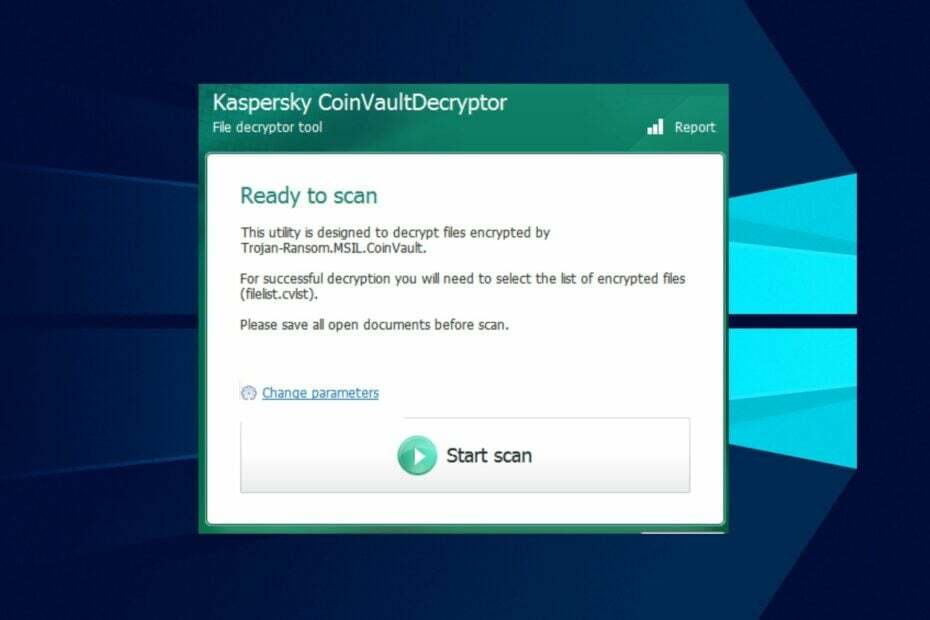
- 도난 방지 지원
- 웹캠 보호
- 직관적인 설정 및 UI
- 다중 플랫폼 지원
- 은행 수준 암호화
- 낮은 시스템 요구 사항
- 고급 맬웨어 방지 보호
바이러스 백신 프로그램은 빠르고 효율적이며 비용 효율적이어야 하며 이 프로그램은 모든 것을 갖추고 있습니다.
파일을 안전하게 유지하고 무단 액세스를 방지하는 가장 좋은 방법 중 하나는 파일 암호화입니다. 암호화된 파일은 지정된 수신자에게만 알려진 비밀 코드로 변환됩니다. 그러나 독자 중 일부는 안티바이러스가 암호화된 파일을 스캔할 수 있는지 질문했습니다.
따라서 이 문서에서는 바이러스 백신이 Windows PC에서 암호화된 파일을 검색할 수 있는지 여부에 대한 관련 정보를 제공합니다.
- 암호화된 파일이란 무엇입니까?
- 바이러스 백신이 암호화된 파일을 검사할 수 있습니까?
- 암호화된 파일을 어떻게 해독합니까?
- 1. 명령 프롬프트를 사용하여 파일 암호 해독
- 2. 파일 속성을 통해
- 암호화된 파일은 얼마나 안전합니까?
암호화된 파일이란 무엇입니까?
암호화된 파일은 파일에 저장된 중요한 정보를 무단 액세스 또는 보기로부터 보호하기 위해 암호화 알고리즘을 사용하여 변환된 파일입니다. 또한 암호화된 파일에 대해 참고해야 할 몇 가지 다른 요소는 다음과 같습니다.
- 암호화는 데이터 기밀성을 위해 필수 문서, 사진 및 디렉터리를 차단할 수 있습니다.
- 암호 또는 암호 해독 키가 있는 사용자만 콘텐츠를 잠금 해제하고 액세스할 수 있습니다.
- 암호화에는 대칭 및 비대칭의 두 가지 기본 유형이 있습니다.
- 대칭 암호화는 암호화와 암호 해독에 동일한 키를 사용합니다.
- 비대칭 암호화에는 관련 키 쌍(암호화용 공개 키와 암호 해독용 개인 키)이 포함됩니다.
이제 암호화된 파일이 무엇인지 알았으니 암호화된 파일을 해독하는 방법을 진행하겠습니다.
바이러스 백신이 암호화된 파일을 검사할 수 있습니까?
아니요, 바이러스 백신은 암호화된 파일을 검색할 수 없습니다. 암호화된 데이터는 암호화 키 없이는 누구도 액세스할 수 없도록 설계되었습니다.
따라서 암호 해독 키를 가진 사람만 파일 내용에 액세스할 수 있습니다. 바이러스 백신은 키를 모르기 때문에 읽거나 읽을 수 없습니다. 암호화된 파일 열기.
암호화된 파일을 어떻게 해독합니까?
솔루션을 사용하기 전에 다음을 수행하는 것을 고려해야 합니다.
- 발신자로부터 파일을 해독하기 위해 필수 키 또는 자격 증명을 요청합니다.
- 타사 암호 해독 도구를 사용하십시오. 당신은 우리의 목록에서 선택할 수 있습니다 권장 해독 소프트웨어 프로그램.
파일 암호 해독에 여전히 문제가 있는 경우 아래 단계를 확인하십시오.
1. 명령 프롬프트를 사용하여 파일 암호 해독
- 왼쪽 클릭 시작 메뉴, 유형 명령을 클릭하고 관리자 권한으로 실행.
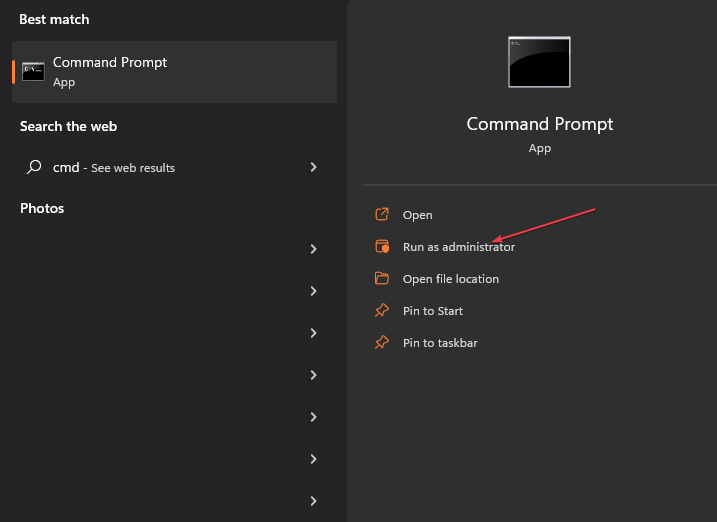
- 선택하다 예 에서 UAC 즉각적인.
- 다음을 입력하고 누릅니다. 입력하다:
cipher /d /C:"Path"
- 교체 길 와 더불어 파일 위치.
이것은 이전에 Cipher 명령을 사용하여 파일을 암호화했고 암호화했을 때와 정확히 동일한 PC와 Windows 사본을 사용하고 있는 경우에 작동합니다.
2. 파일 속성을 통해
- 열기 파일 탐색기, 파일을 찾아 마우스 오른쪽 버튼으로 클릭한 다음 속성.

- 선택하다 고급의 에서 일반적인 탭.
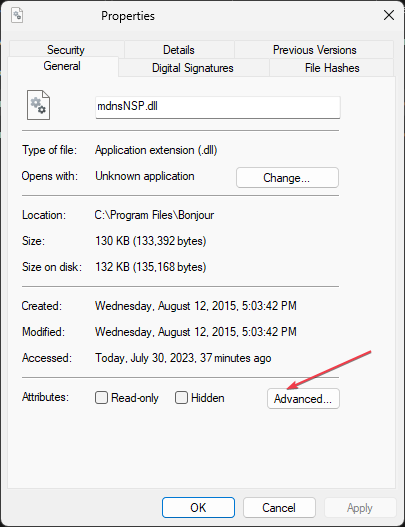
- 그런 다음 선택을 취소하십시오. 콘텐츠를 암호화하여 데이터 보호 그리고 클릭 좋아요.
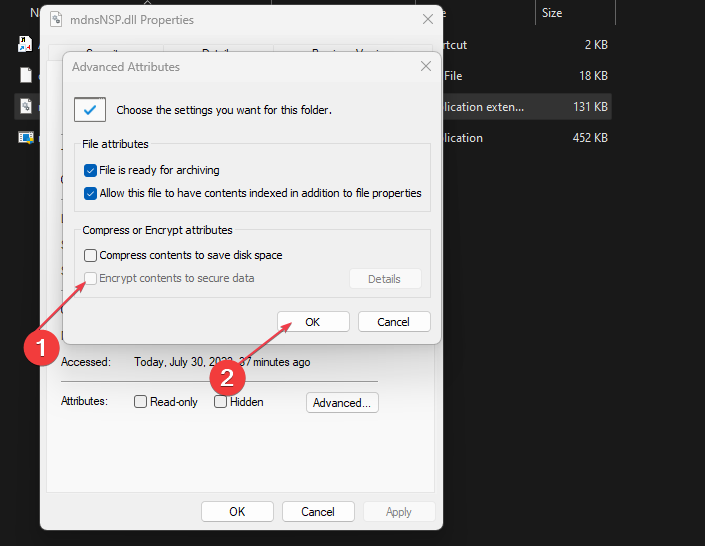
- 변경 사항을 적용하고 클릭 좋아요.
- 바이러스 백신이 랜섬웨어를 감지하고 제거할 수 있습니까?
- 바이러스 백신이 해킹될 수 있습니까? [예방안내]
- Windows 11에서 테마 배경은 어디에 있습니까?
- 가장 수익이 높은 8가지 사실이 포함된 최신 바이러스 백신 통계
- 로컬 보안 기관이 인터넷 액세스를 시도하는 이유는 무엇입니까?
암호화된 파일은 얼마나 안전합니까?
진실의 첫 번째 줄은 완벽한 보안이 없다는 것입니다. 필요한 리소스(시간, 키 및 강력한 동기)가 있는 기술에 정통한 개인은 암호화된 파일을 크랙할 수 있습니다. 그러나 버퍼는 암호화된 파일에 침입하기 어려울 수 있습니다.
암호화된 파일의 보안은 다음 요소에 따라 달라집니다.
- 암호화 알고리즘의 강점,
- 암호화 키 또는 비밀번호의 길이와 강도.
- 그리고 암호화 키의 보호.
일반적으로 잘 구현된 암호화는 높은 수준의 보안을 제공하므로 권한이 없는 개인이나 타사 도구가 파일 내용에 액세스하는 것을 극도로 어렵게 만듭니다.
이것이 바이러스 백신이 암호화된 파일을 검사하는 방법입니다. 위에 제공된 솔루션을 통해 작업할 수 있습니다.
또한, Windows 10에서 파일의 암호를 해독할 수 없는 경우, 간단한 단계에 대한 자세한 가이드를 확인하세요.
질문이나 제안 사항이 있으면 아래의 의견 섹션을 사용하십시오.


